Összegzésként: Az iPhone tárhely megtelt, és tudni akarják a tárhely felszabadítása az iPhone készüléken? Ez a bejegyzés 8 trükköt tartalmaz, amelyekkel felszabadíthat több helyet az iPhone X / 8/7/6/5/4-en.
Néhány nappal ezelőtt az Apple kiadta a legújabb iOS 12 rendszert, és biztos vagyok benne, hogy sokan úgy döntöttek, hogy azonnal frissítik iPhone-ját. Mivel azonban néhány felhasználót az idősebb, 16 GB-os vagy 32 GB-os iPhone-ok korlátoznak, előfordulhat, hogy iPhone-jaiknak nincs elegendő tárhely a frissítés során vagy után, ami forró témakörhöz vezet az iPhone tárhelyének felszabadításáról.
Valójában ez az Apple felhasználók egyik legnagyobb panasza, hogy könnyen elfogyhatnak az iPhone tárolóterületük. Ha ilyen problémákkal szembesült, ne aggódjon. A következő cikkben 8 egyszerű trükköt gyűjtöttem össze, amelyek segítenek a tárhely felszabadításában az iPhone X / 8/7/6 / 6s / 5 / 5s / 4/4-en, beleértve az új tárolás kezelése opciók az iOS 12-ből.
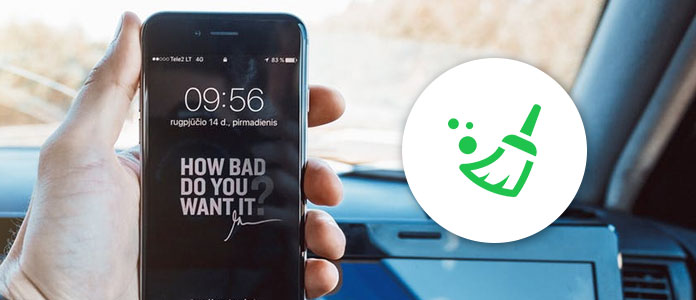
1. Törölje / töltse le a nem használt alkalmazásokat, hogy felszabadítson tárhelyet iPhone-ján
Mindig vannak olyan alkalmazások, amelyeket örömömre töltött le, és amelyeket hosszú ideje nem használtak. Csak ülnek a kezdőképernyőn, és helyet foglalnak el. Ebben az esetben távolítsa el azokat az alkalmazásokat, amelyeket nem használ az iPhone készülékről, hogy további tárhelyet érjen el.
Ugrás beállítások > általános > iPhone tárolás, és itt ellenőrizheti az egyes alkalmazások teljes felhasználását és tárolását. Keresse meg és válassza ki a nem használt alkalmazást, majd két lehetőséget fog látni: Alkalmazás letöltése és a Az alkalmazás törlése.
Kívül alkalmazások törlése külön-külön az iOS 11/12 lehetőséget ad arra is, hogy eltávolítsa az összes olyan alkalmazást, amelyet nemrégiben nem érintett meg. Lépjen be az iPhone tárolási opcióba, és engedélyezze a „Nem használt alkalmazások letöltése” funkciót, amely automatikusan letölti a nem használt alkalmazásokat, ha kevés a tárhely.
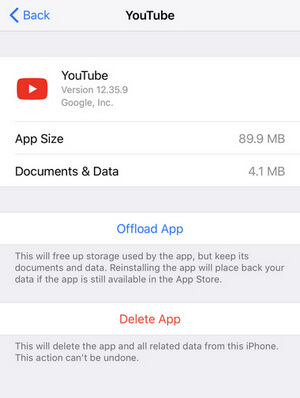
2. Távolítsa el a Photo Stream alkalmazást a tárhely felszabadításához
A Photo Stream nagy mennyiségű tárhelyet foglalhat el az iPhone készüléken, mivel automatikusan szinkronizálja az összes képet az ugyanazon iCloud-fiókhoz csatlakoztatott más eszközökkel. Valószínűleg nincs szüksége ezekre a képekre, mivel ezek csak a készüléken már található képek másolatai. Ezért ha elegendő a fényképeinek egy eszközön történő tárolása, kapcsolja ki a Photo Stream funkciót.
Ugrás beállítások > képek, és kapcsolja ki Saját fotó stream, majd további helyet szabadíthat fel iPhone-ján.
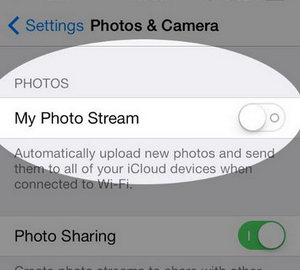
3. Biztonsági másolat készítsen fényképeit a felhőn, hogy helyet szabadítson fel
A fotók a legnagyobb sertések, amelyek rengeteg helyet foglalnak el iPhone vagy iPad készüléken. Néhány embernek túl sok fényképe van az iPhone-jában, ezért új képek készítésekor a "Nincs elég rendelkezésre álló tárhely" figyelmeztetést kaphat. Helytakarékosság érdekében a fényképeit a felhőben, a készüléka helyett tarthatja.
Ugrás beállítások > képek és bekapcsol iCloud Photo Library. Ezután válassza ki Optimalizálja az iPhone tárolóeszközt, amely megkönnyíti a tárhely felszabadítását, ha a telefon kevés helyet foglal el.
Az Apple iCloud csak 5 GB helyet kínál ingyenesen. Ha ez nem elég készítsen biztonsági másolatot fotóiról, választhat más ingyenes felhőalapú szolgáltatást is, például a Dropboxot vagy a Google Fotókat.
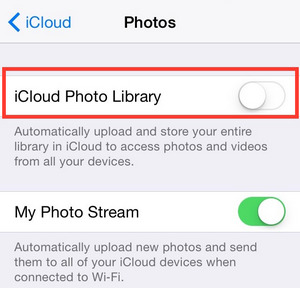
4. A tárolás felszabadítása érdekében törölje a régi iMessages / üzeneteket
Ha sokat írsz az iPhone-ján, meglepődni fog, hogy mennyi tárhelyet foglaltak el ezek az üzenetek az eszközön. Alapértelmezés szerint az üzeneteket örökre menti az iOS 9 vagy újabb verzióban. De nézzünk szembe a tényekkel, kevés embernek lenne igazán szüksége ezekre a beszélgetésekre egy idő után. Emiatt azt javasoljuk, hogy állítsa be az üzeneteket automatikus törlésként, hogy rendszeresen további tárhelyet szabadítson fel az iPhone készüléken.
Ennek érdekében menjen a következő oldalra: beállítások > Üzenetek, görgessen lefelé és keresse meg Tartsa meg az üzeneteket. Változtassa meg "Mindig" "30 napra" vagy "1 évre" igényei szerint.
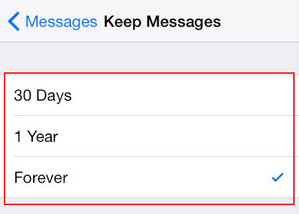
5. Törölje a Safari cookie-kat és a gyorsítótárat az iPhone készüléken
Ha gyakran használja a Safari vagy más böngészőket az iPhone 7/6 / 6s / 5s / 5/4 webhelyek felkeresésére, akkor sok böngészési előzmény, gyorsítótár és süti felhalmozódik, és elfogyasztja az iPhone tárhelyét. Az idő múlásával az iPhone lelassul. Nak nek törölje a Safari cookie-kat és a gyorsítótárat az iPhone készüléken az alábbi egyszerű lépéseket követheti:
Ugrás beállítások > Safari > Érintse meg a gombot Törölje az előzményeket és a webhelyadatokat, majd az összes előzmény és adat törlődik az iPhone / iPad készülékről a tárhely felszabadítása érdekében.
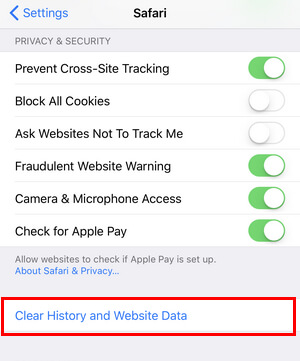
6. Távolítsa el a nem kívánt zenét az iPhone tárhelyének felszabadításához
A legtöbb ember szereti zenét hallgatni az iPhone-on, különösen a zene rajongói számára, akik akár ezer zeneszámot tölthetnek le készülékükre. Mivel a multimédia fájlok, például az audio műsorszámok és a videók általában nagyobbak, könnyen feltölthetik az iPhone tárhelyét. Ezért valóban el kell kezdenie kezelni a zenét és töröljön néhány nem kívánt dalt a tárhely felszabadítása érdekében. Ezt az alábbi módszerekkel teheti meg.
Nyisd ki zene App az iPhone-on, menjen a könyvtár > Letöltött zene, ahol látni fogja a helyben tárolt és helyet foglaló zenét. Nyomja meg az albumot vagy egy adott dalt, majd válassza a lehetőséget eltávolít lehetőséget a felbukkanó menüben az album vagy dal törléséhez és a tárhely felszabadításához.
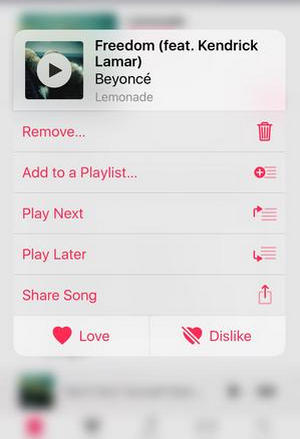
7. Törölje a régi podcastokat és a hangpostákat az iPhone készülékről
A podcast-ok és a hangposták nagy mennyiségű tárhelyet igényelnek az iPhone-on, míg senki sem hallgatja kétszer a podcast-okat vagy a hangpostákat. Tehát sokat segítne neked törölje a régi podcastokat és hangposták iPhone-on.
Vegyük példaként a podcastot, csak nyissuk meg a Podcast alkalmazást az iPhone készüléken, csúsztassuk az ujját balra az egyes podcastokon, majd töröljük a podcastot az iPhone tárhelyének felszabadítása érdekében.
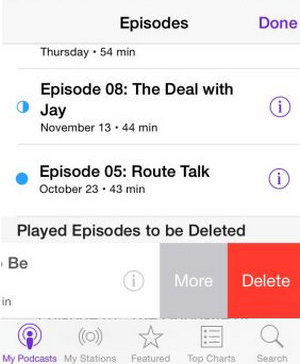
A fenti trükkök egyike sem működik úgy, ahogy tetszik? Van egy végleges megoldás. A FoneEraser nevű professzionális iPhone tisztító segítségével teljesen felszabadíthatja az iPhone tárolását.
típus: A program használata előtt kérjük mentse az iPhone-ot először.
Ebben a cikkben elsősorban 8 hatékony trükköt adott neked, amelyek segítségével felszabadíthatja az iPhone tárhelyét. Még mindig vannak további ajánlásai? Nyugodtan hagyja megjegyzését lent.